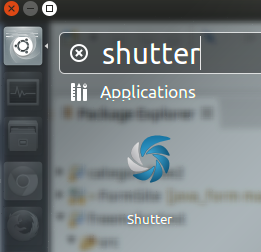本文主要是介绍ubuntu18 安装截图工具 Shutter,并设置快捷键,希望对大家解决编程问题提供一定的参考价值,需要的开发者们随着小编来一起学习吧!
一、安装截图工具 Shutter(参考《Ubuntu常用的截图工具》)
1、添加安装包软件源
sudo add-apt-repository ppa:shutter/ppa
2、更新源并安装 shutter
sudo apt-get update
sudo apt-get install shutter
3. 搜索 shutter 可看到已安装成功
二、设置 Shutter 快捷键
设置- 设备Device - 键盘Keyboard - Screenshots,点击要设置快捷键的项,然后输入快捷键即可。


默认截图保存是Home\Picture目录下:

5. Ctrl+Shift+Z 测试OK。
PS:
1. 里面的快捷键命令用:shutter -s 或者shutter –select
2. 截取当前活动窗口:shutter -a (a表示active)
3. 截取拖拉区域:shutter -s (s是select之意),拖拉出矩形区域后按Enter。
三、Ubuntu 18.04中Shutter禁用“编辑”的解决
在Ubuntu 18.04中安装了Shutter后,发现“编辑”按钮变灰色。
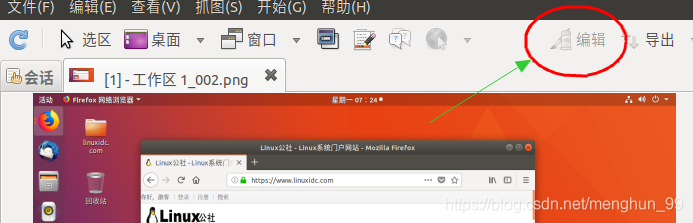
要启用“编辑”选项,Shutter需要libgoo-canvas-perl库,该库在Ubuntu 18.04主存档中不可用。
以下是您需要安装的软件包的链接(仅在Ubuntu 18.04下载32位时才支持64位):
1.下载libgoocanvas-common软件包:
libgoocanvas-common
(https://launchpad.net/ubuntu/+archive/primary/+files/libgoocanvas-common_1.0.0-1_all.deb)
2.下载并安装libgoocanvas3软件包:
libgoocanvas3
(https://launchpad.net/ubuntu/+archive/primary/+files/libgoocanvas3_1.0.0-1_amd64.deb)
3.最后下载并安装libgoo-canvas-perl软件包:
libgoo-canvas-perl
(https://launchpad.net/ubuntu/+archive/primary/+files/libgoo-canvas-perl_0.06-2ubuntu3_amd64.deb)
下载后双击即以安装 或 在终端中运行命令(按Ctrl + Alt + T)来安装软件包:
sudo dpkg -i Linux公社/libgoocanvas-common_1.0.0-1_all.deb; sudo apt-get -f install
sudo dpkg -i Linux公社/libgoocanvas3_1.0.0-1_amd64.deb; sudo apt-get -f install
sudo dpkg -i Linux公社/libgoo-canvas-perl_0.06-2ubuntu3_amd64.deb; sudo apt-get -f install
关闭Shutter进程,并重新启动计算机,以使应用更改~~~
这篇关于ubuntu18 安装截图工具 Shutter,并设置快捷键的文章就介绍到这儿,希望我们推荐的文章对编程师们有所帮助!